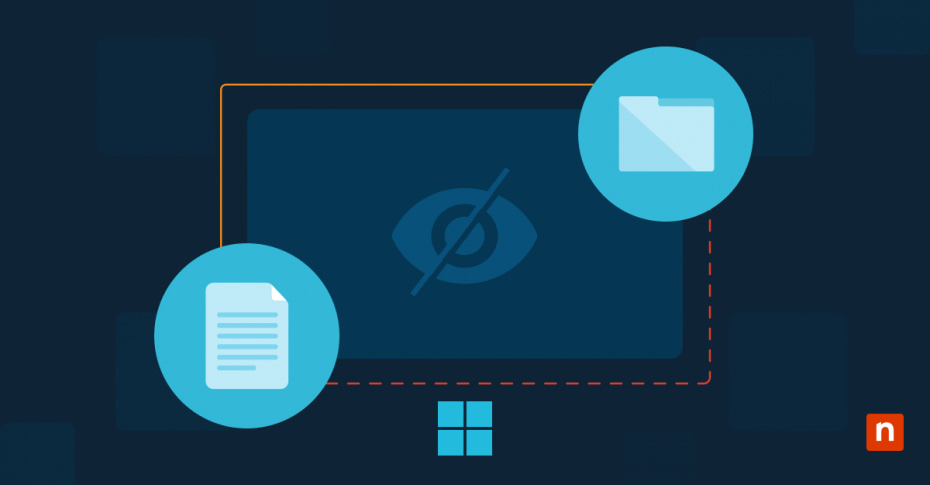In questa semplice guida, scoprirai come indicizzare i file crittografati in Windows 10. La crittografia dei file è una misura di sicurezza fondamentale in Windows 10, in quanto protegge i dati sensibili da accessi non autorizzati. Tuttavia, la crittografia può rendere difficile individuare rapidamente i file attraverso la ricerca di Windows. Questa guida spiega come abilitare l’indicizzazione sicura dei file per i dati crittografati, aiutandoti a bilanciare sicurezza e accessibilità.
Cosa sono i file crittografati?
I file crittografati in Windows sono documenti, cartelle o altri dati che sono stati criptati algoritmicamente per impedire l’accesso non autorizzato. Quando si cripta un file utilizzando il sistema di crittografia di Windows (EFS), il contenuto diventa illeggibile senza la chiave di crittografia corretta.
Questa protezione è particolarmente preziosa per i documenti aziendali sensibili, le informazioni personali e i dati riservati che devono rimanere al sicuro anche se utenti non autorizzati accedono fisicamente al dispositivo.
Che cos’è l’indicizzazione dei file?
L’indicizzazione dei file è il metodo di Windows per catalogare le posizioni, il contenuto e i metadati dei file per consentire ricerche rapide. Quando cerchi un file, Windows consulta questo indice invece di scansionare l’intera unità, migliorando notevolmente la velocità di ricerca. Per impostazione predefinita, Windows non indicizza i file crittografati per mantenere la sicurezza, ma questo può rendere la ricerca dei contenuti protetti lunga e inefficiente.
Motivi per indicizzare i file crittografati in Windows 10
Indicizzare i file crittografati può migliorare notevolmente il flusso di lavoro, soprattutto quando si gestiscono dati sensibili in un ambiente sicuro. Ecco alcuni motivi fondamentali per prendere in considerazione l’attivazione di questa funzione:
1. Funzionalità di ricerca migliorate per i dati crittografati
I file crittografati sono spesso utilizzati per proteggere le informazioni sensibili, ma questa maggiore sicurezza può rendere difficile la ricerca di file specifici. Grazie all’indicizzazione dei file crittografati, puoi cercare rapidamente i file crittografati in Windows 10 senza compromettere la sicurezza. Questo è particolarmente vantaggioso per i professionisti IT e le aziende che hanno a che fare con grandi volumi di documenti crittografati.
2. Flusso di lavoro semplificato in ambienti sicuri
Nelle organizzazioni in cui i file crittografati sono parte integrante delle operazioni, la possibilità di cercare e recuperare questi file in modo efficiente può far risparmiare tempo e migliorare la produttività. Per esempio, gli amministratori di sistema che gestiscono registri di sistema criptati o i team finanziari che accedono a fogli di calcolo protetti possono lavorare in modo più efficiente se questi file sono indicizzati.
3. Organizzazione semplificata dei file
Indicizzare i file crittografati in Windows 10 garantisce la loro inclusione nella struttura organizzativa generale dei file. Questo può essere particolarmente utile quando si lavora con progetti che richiedono documenti sia criptati che non criptati, consentendo una perfetta integrazione nel flusso di lavoro esistente.
4. Miglioramento dell’accessibilità in ambienti multiutente
In ambienti in cui più utenti autorizzati hanno bisogno di accedere a file crittografati, indicizzare i file crittografati rende più facile per ogni utente trovare ciò che serve senza dover cercare manualmente nelle directory. Questo può essere fondamentale in scenari di collaborazione, come per esempio nei team di cybersecurity che analizzano i dati criptati delle minacce o nei team legali che gestiscono i file dei casi protetti.
Guida passo per passo: Come indicizzare i file crittografati in Windows 10
Prima di iniziare, assicurati di avere:
- Accesso amministrativo al sistema Windows 10
- Un backup dei dati importanti
- Verificato che i file crittografati funzionino correttamente
Abilitazione dell’indicizzazione dei file crittografati
- Apri la barra di ricerca di Windows e digita “Opzioni di indicizzazione”.
- Clicca su “Avanzate” nella finestra di dialogo Opzioni di indicizzazione
- Seleziona la scheda “Impostazioni file” nella finestra Opzioni avanzate
- In “Impostazioni indice”, individua e seleziona la casella “Indicizza file criptati”
- Clicca su “OK” e conferma in seguito a eventuali avvisi di sicurezza
- Consenti a Windows di ricostruire l’indice di ricerca (l’operazione potrebbe richiedere diverse ore)
Verifica della configurazione
Dopo la ricostruzione dell’indice, testa la funzionalità delle seguenti operazioni:
- Apertura della ricerca di Windows
- Ricerca di contenuti all’interno di un file crittografato
- Conferma della visualizzazione dei file crittografati nei risultati della ricerca
- Verifica della possibilità di cercare i contenuti dei file
Best practice per indicizzare i file crittografati in modo sicuro
Abilitare l’indicizzazione dei file crittografati introduce alcune considerazioni sulla sicurezza che richiedono molta attenzione. L’indice stesso contiene frammenti di contenuto di file crittografati, che potrebbero essere esposti se il sistema è compromesso. Per mantenere la sicurezza durante l’utilizzo di questa funzione:
- Aggiorna regolarmente le patch di sicurezza di Windows
- Implementa misure di autenticazione forte degli utenti
- Monitora i log di accesso al sistema alla ricerca di attività sospette
- Limita i privilegi amministrativi solo agli utenti necessari
Rischi e considerazioni
Per ridurre al minimo le potenziali vulnerabilità:
Conserva le chiavi di crittografia in modo sicuro ed eseguine il backup. Valuta l’utilizzo di un modulo di sicurezza hardware (HSM) per gli ambienti enterprise. Verifica regolarmente i modelli di accesso ai file e le autorizzazioni degli utenti. Implementa la segmentazione di rete per isolare i sistemi con file crittografati indicizzati. Pianifica valutazioni periodiche della sicurezza per identificare potenziali vulnerabilità.
Considerazioni sulle prestazioni
Indicizzare i file crittografati può avere un impatto sulle prestazioni del sistema in diversi modi:
Le ricostruzioni degli indici di ricerca possono rallentare temporaneamente le operazioni del sistema. Per il database degli indici è necessario più spazio di archiviazione. L’utilizzo della memoria aumenta durante la ricerca di contenuti criptati. Tuttavia, questi impatti sono generalmente minimi sull’hardware moderno e sono compensati dai significativi miglioramenti della funzionalità di ricerca.
Domande frequenti
Indicizzare i file crittografati compromette la sicurezza?
Sebbene l’indicizzazione crei ulteriori superfici di attacco, misure di sicurezza adeguate possono ridurre efficacemente questi rischi. La convenienza ottenuta spesso giustifica il rischio gestito per molte organizzazioni.
Posso indicizzare i file crittografati in modo selettivo?
Sì, puoi modificare le posizioni di indicizzazione per includere o escludere cartelle specifiche contenenti file crittografati attraverso la finestra di dialogo Opzioni di indicizzazione.
Windows Defender proteggerà i file crittografati indicizzati?
Windows Defender fornisce una protezione in tempo reale per tutti i file, compresi i contenuti crittografati indicizzati, ma per i dati sensibili si consigliano misure di sicurezza aggiuntive.
Raccomandazioni finali
Per gli utenti privati: Valuta se la comodità della ricerca di file crittografati giustifica le considerazioni aggiuntive che dovrai fare sulla sicurezza. Attiva questa funzione solo se cerchi spesso tra i contenuti criptati.
Per gli utenti enterprise: Implementa una strategia di sicurezza completa prima di abilitare l’indicizzazione dei file crittografati. Valuta l’utilizzo di strumenti di sicurezza avanzati e di soluzioni di monitoraggio per proteggere i dati sensibili.
Ricordati di ricontrollare regolarmente le impostazioni di sicurezza e di aggiornarle se necessario. Sebbene l’indicizzazione dei file crittografati possa migliorare in modo significativo la produttività, deve essere parte di una strategia di sicurezza più ampia che includa controlli regolari, formazione degli utenti e revisioni sistematiche della sicurezza.
In sintesi
Seguendo queste linee guida e implementando le misure di sicurezza appropriate, puoi sfruttare in modo sicuro l’indicizzazione dei file crittografati mantenendo una solida protezione dei dati. La manutenzione regolare del sistema e i controlli di sicurezza contribuiranno a garantire che i tuoi file crittografati rimangano accessibili e sicuri.